Ændring af standard PDF-fremviseren kan løse dette problem
- PDF-filer, der åbnes i Chrome i stedet for Adobe Reader, kan forekomme af mange årsager.
- Det kan skyldes, at Adobe Acrobat- eller Reader-softwaren ikke er tilgængelig på pc'en.
- Indstilling af Adobe som standard PDF-læser i Windows-indstillinger kan løse problemet.
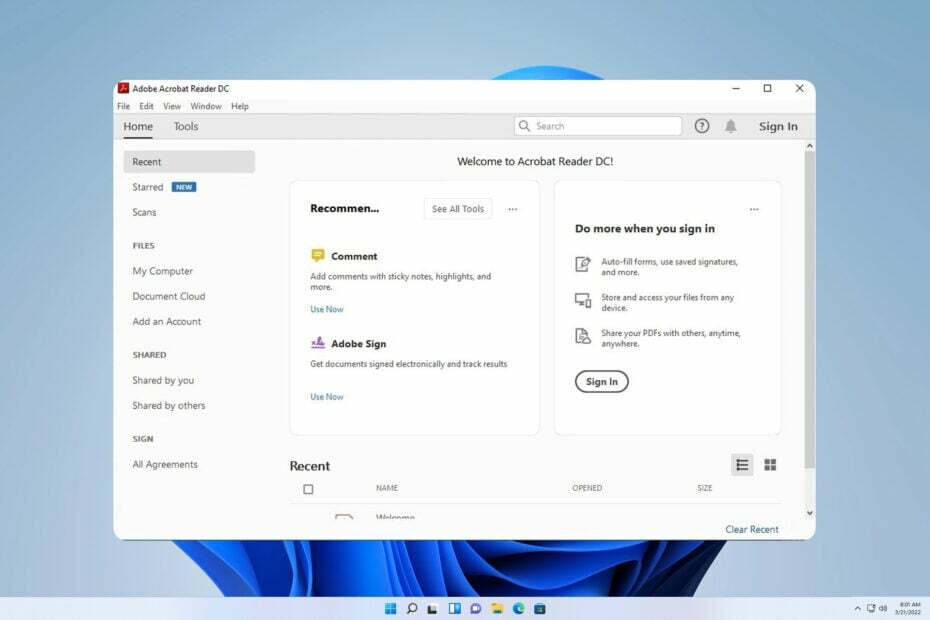
- Nem migrering: Brug Opera-assistenten til at overføre spændende data, såsom bogmærker, adgangskoder osv.
- Optimer ressourceforbruget: Din RAM-hukommelse bruges mere effektivt end Chrome gør
- Forbedret privatliv: gratis og ubegrænset VPN integreret
- Ingen annoncer: Indbygget Ad Blocker fremskynder indlæsning af sider og beskytter mod datamining
- Hent Opera
Mange af vores læsere klagede over, at PDF-filer åbnede i Chrome i stedet for Adobe. Problemet kan opstå af mange årsager. Du kan dog rette det ved at følge de trin, der er beskrevet i denne artikel.
Alternativt kan du tjekke vores detaljerede gennemgang af bedste PDF-læsersoftware til Windows 11 hvis du har brug for professionelle værktøjer til at arbejde med PDF-filer.
Men lad os nu fokusere på, hvorfor dette problem opstår, og hvordan man løser det korrekt.
Hvorfor åbner min PDF i Chrome i stedet for Adobe?
Nogle bemærkelsesværdige faktorer, der kan være ansvarlige for, at PDF'er åbnes i Chrome i stedet for Adobe, er:
- Chrome er standardlæseren til PDF-filer – Hvis dine standardindstillinger vedrørende softwaren til åbning af din PDF er Chrome, fungerer det, hver gang du forsøger at få adgang til en PDF-fil i stedet for Adobe.
- Acrobat Chrome-udvidelse i browseren – Hvis du har installeret Acrobat Chrome-udvidelsen, kan du opleve problemer med at åbne PDF-filer med Adobe Acrobat DC. Det kan bede dit system om at bruge udvidelsen i stedet for appen.
- Adobe Reader er ikke installeret eller tilgængelig – Systemet kan dirigere den PDF-fil, du forsøger at åbne, til en tilgængelig app, der kan åbne filtypen. Så hvis Adobe Reader er ikke installeret på din pc, kan Chrome åbne PDF'en, hvis det er den eneste mulighed.
- Chrome PDF-indstillinger – Chrome-browseren bruger sin integrerede PDF-fremviser som standard, når du vil åbne downloadede filer. Så den kan tilsidesætte andre apptilladelser, hvis den ikke er deaktiveret.
Disse faktorer kan variere afhængigt af omstændighederne. Uanset hvad, vil vi diskutere, hvordan du løser problemet.
Hvad kan jeg gøre, hvis PDF-filer åbnes i Chrome i stedet for Adobe?
Før du fortsætter med nogen trin for at løse problemet, skal du gennemgå disse kontroller:
- Tjek, om du stadig har Adobe Reader installeret på din pc.
- Sørg for, at Adobe Reader er indstillet som standard til at åbne PDF-filer.
Prøv disse rettelser nedenfor, hvis kontrollerne er intakte.
1. Skift dine indstillinger for at åbne PDF-filer i læseren
- Lancering Adobe Acrobat Reader på din pc, klik på Redigere knappen på menulinjen, og vælg derefter Præferencer fra rullemenuen.

- Klik Internet i venstre panel af Præferencer menu og vælg derefter Internetindstillinger.
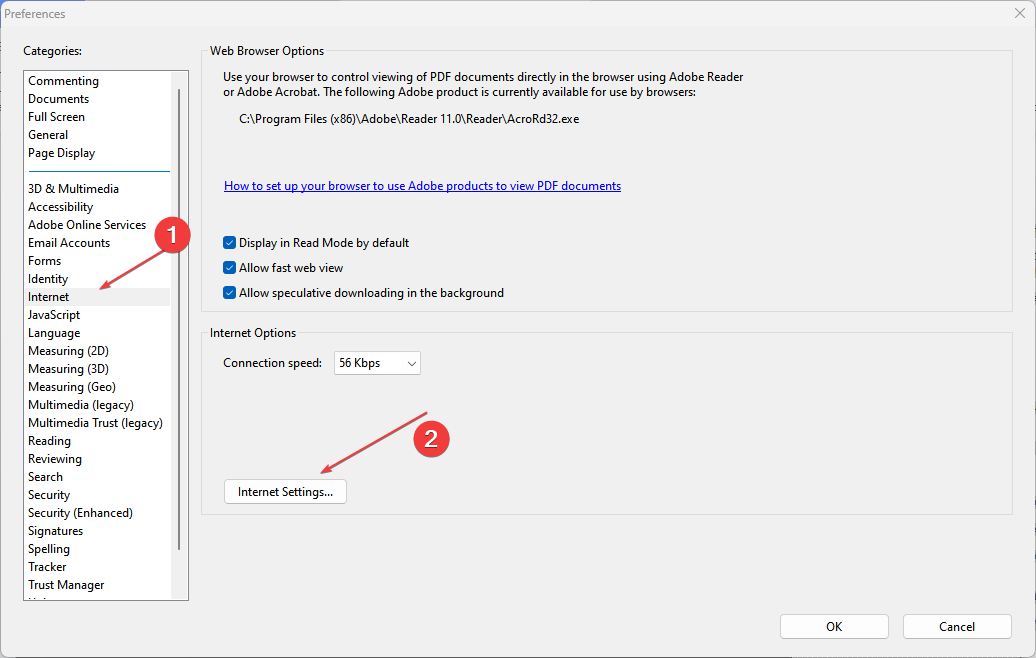
- Gå til Programmer fanen og klik Administrer tilføjelser, så vælg Acrobat Reader på listen over tilføjelser.
- Klik på Deaktiver mulighed for at sikre, at PDF-filer ikke åbnes i en browser.

Ovenstående trin vil bede PDF-filer om altid at åbne i Adobe Reader i stedet for browseren.
2. Skift PDF-filens egenskabsindstillinger
- Gå til placeringen af PDF-fil du vil åbne på Adobe og højreklikke på thumbnail. Gå til Åbner med og klik på Vælg en anden app knap.
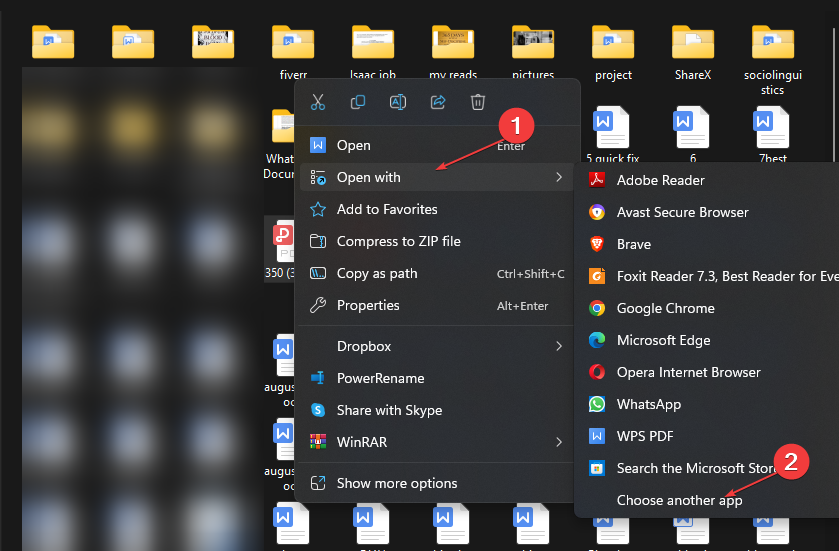
- Vælg Adobe Reader eller Acrobat DC fra rullemenuen. Klik Altid for at gemme og anvende ændringer.

Ændring af PDF-filens standardfremviser giver dig mulighed for at indstille, hvilken PDF-fremviser, der skal åbne, hver gang du forsøger at åbne filen.
- Beskyttet: Klon Windows 10/11 til SSD uden at geninstallere
- Image Creator ikke tilgængelig i dit område? Hvordan man omgår det
- Skype vs Discord: Hvorfor bruge det ene frem for det andet?
3. Skift standard PDF-fremviser
- Trykke Windows + jeg tasten for at åbne Windows-indstillinger app.
- Vælg Apps og klik på Standard apps mulighed.
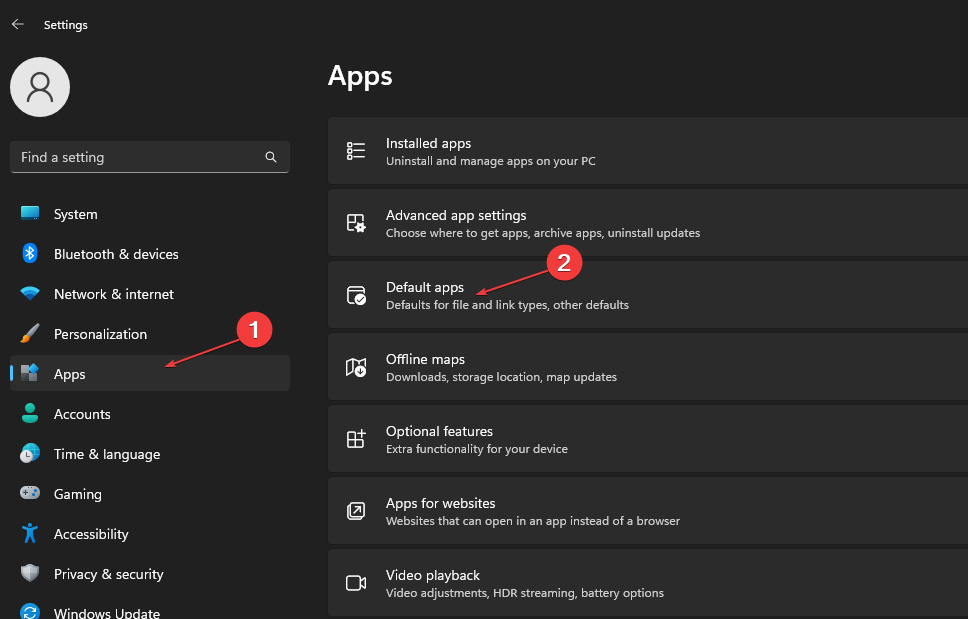
- Vælg Vælg standardapp efter filtype mulighed.

- Klik Chrome og vælg Adobe Reader app til at åbne PDF filformat som det nye standard.
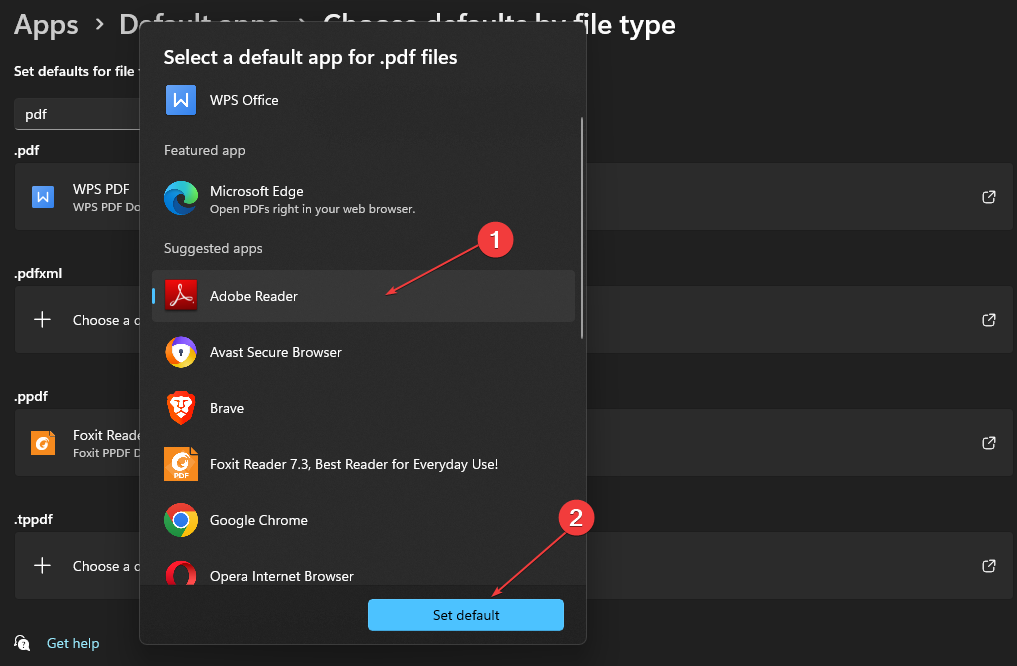
- Luk vinduet Indstillinger, og prøv at få adgang til filen.
Ændring af standardlæseren til PDF-filformat i Indstillinger giver Adobe Reader mulighed for at være ansvarlig for at åbne alle PDF-filer på pc'en.
4. Indstil downloadede filer til ikke at åbne i Chrome
- Start Chrome-browseren på din pc, klik på tre prikker i øverste højre hjørne af skærmen for at åbne Menu, og vælg derefter Indstillinger.

- Type PDF ind i søgefeltet, og klik derefter på Indstillinger for websted fra søgeresultaterne.

- Rul ned og klik på PDF-dokumenter.
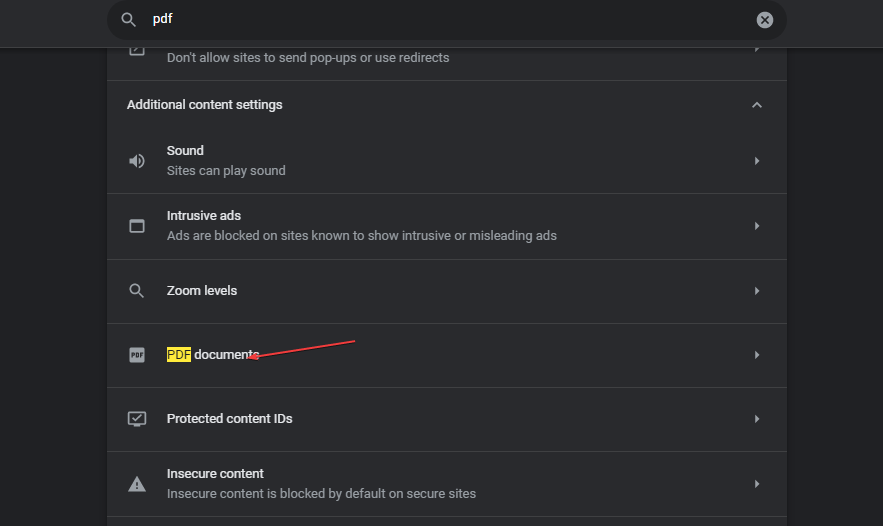
- Slå kontakten til Download PDF-filer i stedet for åbner dem automatisk i Chrome mulighed.
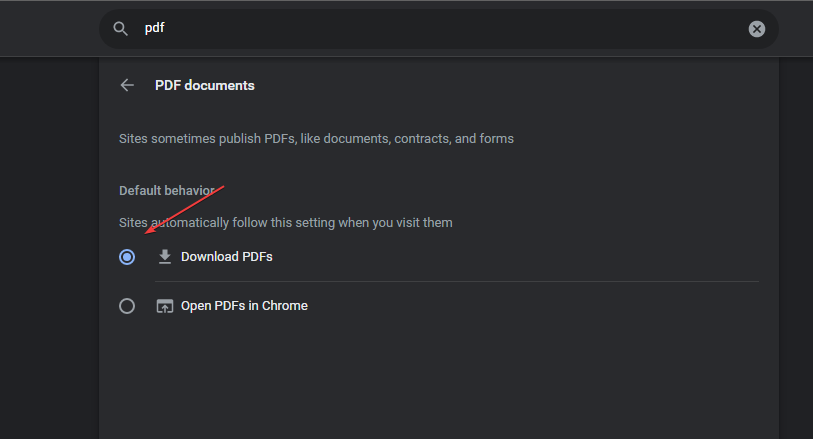
- Afslut browseren og kontroller, om problemet fortsætter.
Justering af Chrome PDF-dokumentindstillinger konfigurerer det kun til at downloade PDF-filerne og ikke til at åbne dem automatisk med Chrome.
Hvis du vil fortsætte med at bruge Chrome til PDF-filer, er du måske interesseret i vores Chrome PDF-fremviser virker ikke guide.
5. Deaktiver Adobe Reader-udvidelsen i Chrome
- Åbn Google Chrome på din pc. Klik på tre prikker ikon i øverste højre hjørne for at åbne Menu, Vælg Flere værktøjer, og klik på Udvidelser.
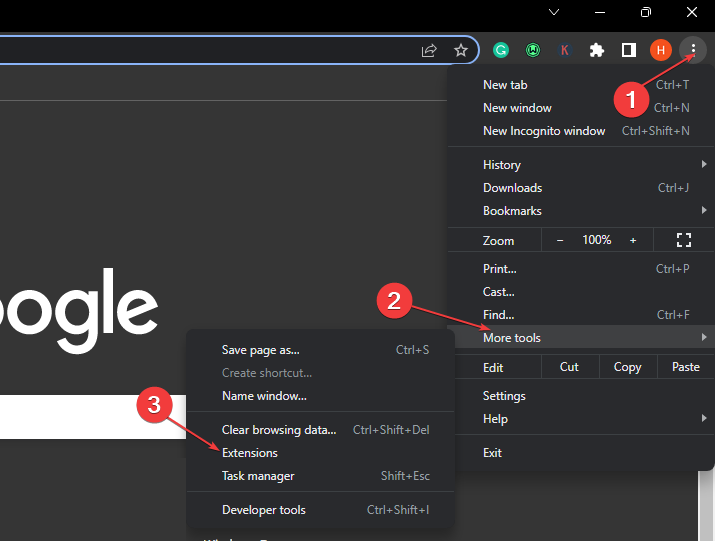
- Sluk for vippekontakten for Adobe Reader udvidelse.
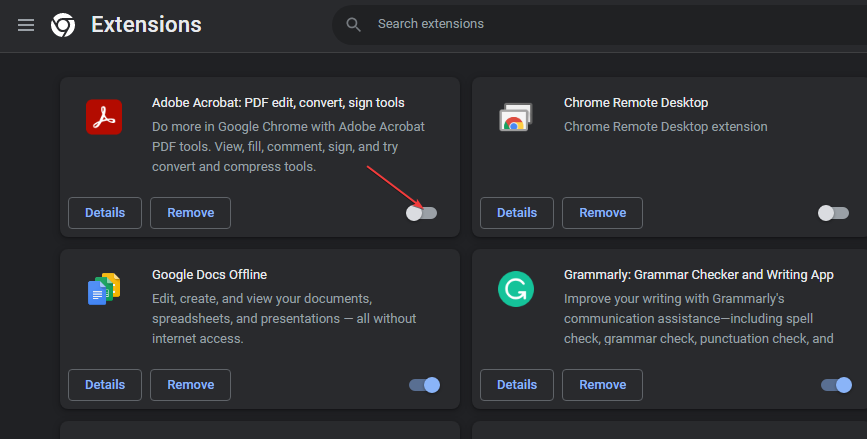
- Tjek, om problemet stadig er der.
Deaktivering af Adobe-udvidelsen forhindrer den i at åbne PDF-filer i Chrome.
Derudover kan vores læsere gennemgå, hvordan man oprette og redigere PDF-dokumenter med PDF Pro-softwaren på deres pc'er.
Ligeledes kan du læse om at rette op på ugyldigt plugin fundet fejl i Adobe Acrobat.
Hvis du har yderligere spørgsmål eller forslag, så lad os det vide i kommentarfeltet.


